显示和编辑扩展允许您控制如何 Windows 解释文件。
在程序中使用“另存为”可确保更改格式时真正的兼容性。
关联默认程序可提高系统效率和定制化。
更改文件的扩展名 Windows 11 这是许多用户的常见需求。无论您需要更改文件类型、修复错误、测试兼容性,还是仅仅更好地组织您的文档,了解如何操作都可以为您节省麻烦和时间。然而,尽管看起来很简单,但这个过程可能会对文件的功能和系统处理它们的方式产生影响。因此,在您急于更换扩展之前,了解不同的方法和注意事项非常重要。
在本指南中 我们将解释在 Windows 11 中更改文件扩展名的所有可能方法。,从最直接和手动的方法到使用特定的程序和在线服务。我们还将深入探讨风险、好处以及如何管理文件关联,以便每个文件都能使用您喜欢的程序打开。当然,所有内容都用易于理解的语言进行解释,并配有示例和非常详细的步骤,因此您可以轻松地完成操作。
什么是文件扩展名?为什么它们在 Windows 11 中如此重要?
在开始之前,最好先回顾一下文件扩展名是什么, 为什么它在 Windows 11 的运行中扮演着至关重要的角色。扩展名是文件名末尾句点后面的一组字母(例如,.docx、.jpg、.mp4 等)。
Windows 使用扩展名来了解文件的类型。 以及您可以使用哪些程序打开或管理它。因此,如果您错误地更改了文件的扩展名,则可能会导致文件停止工作、无法打开或不再被系统正确识别。
您经常看不到文件名扩展名的原因是 Windows 默认隐藏它们 以防止它们被意外更改。然而,在许多情况下,您需要看到它们才能正确地修改它们。
如何在 Windows 11 中显示文件扩展名
更改扩展名之前的第一步是让 Windows 11 在文件名中显示这些扩展名。否则,您将只能编辑名称,而不能编辑文件的实际类型。 激活扩展显示只需一分钟 您可以通过以下不同的途径来实现:
打开 文件浏览器 按下键 赢+ E 或从任务栏中相应的图标。
在顶部栏中,找到标签 见 然后点击它。
检查选项 文件扩展名 激活显示屏。
如何在 AutoCAD 中使用图层:完整的分步指南如果你喜欢从 控制面板, 跟着这些步骤:
单击任务栏上的放大镜并输入“控制面板”。打开出现的应用程序。
访问 文件浏览器选项.
在标签 见, 找到选项 隐藏已知文件类型的文件扩展名 并取消选中它。
接受改变,就这样, 现在您将能够看到所有文件的真实扩展名.
相关文章:如何在 Windows 11 中查看文件扩展名
为什么你可能想要更改文件扩展名
更改文件扩展名有很多好处。。最常见的一些包括:
修复扩展中的一个错误:有时我们下载或复制的文件的扩展名被错误地更改了,导致无法打开它们。通过更改扩展名,Windows 可以再次识别它们。为了更好地理解这个过程,您可以咨询 如何在 Windows 中更改文件扩展名.
在支持的格式之间转换文件:对于简单的情况,例如 JPEG 图像 和 JPG,或者 .txt 和 .csv 文本,更改扩展名通常就足够了。尽管要小心,但这并不会改变实际内容,只会改变 Windows 识别它的方式。
确保程序之间的兼容性:有时,某些程序只接受特定格式的文件。通过更改扩展名,您可以暂时“欺骗”系统。
个性化和组织:一些用户出于组织或安全原因更改扩展名,甚至是为了隐藏敏感文件。
是的, 你必须始终清楚自己在做什么- 如果将扩展名更改为不兼容的扩展名(例如,从 .jpg 更改为 .mp4),则文件可能无法使用或无法正常打开。
方法 1:在 Windows 11 中手动更改文件扩展名
一旦你能看到扩展,最直接、最快的更改方法就是 修改文件名。当您想要在相似的格式之间切换或纠正拼写错误时,此过程非常有效。
右键单击要修改的文件。
选择选项 改名.
编辑句号后的部分 (扩展名)并将其替换为您需要的扩展名。
按 输入 并确认 Windows 向您显示的警告(它会告诉您如果更改扩展名,该文件可能会变得无法使用)。
Windows 11 正在准备具有完整暗模式的更新。就是这样! 文件扩展名将会改变。如果一切顺利,它将使用适当的程序打开。如果它停止工作,请返回原始扩展以恢复它。
相关文章:如何在 Windows 中更改文件扩展名
方法 2:使用兼容程序中的“另存为”选项
改名方法很有用,但是 它并不总是有效。当你确实需要转换文件内容时,最好的选择是使用功能 另存为 可以处理该类型文件的程序。
使用支持源格式和目标格式的程序打开原始文件。例如, Word、Photoshop 中的图像等。
选择 文件>另存为.
在出现的窗口中,查找 保存类型旁边的下拉菜单 或类似。
选择您想要使用的新文件格式。
选择位置,命名并保存文件。制成!
这个程序 它是唯一保证真正兼容性的,因为程序本身负责将内容正确地转换为新格式。
方法 3:使用在线服务转换和更改扩展名
如果之前的方法对你不起作用,另一种可能性是采取 专门从事文件转换的网站。这些平台允许您上传文件并使用您从相当广泛的列表中选择的扩展名或格式下载它。
在线转换文件的热门门户网站示例包括 在线转换 o Zamzar。总体而言,所有这些操作都是类似的:
前往转换网站并上传您想要转换的文件。您通常可以将其拖动到特定区域或单击选择按钮。
指出您想要转换的文件类型。
请等待几秒钟以完成转换。
下载具有所需扩展名或格式的新文件。
小心,只使用值得信赖的网站 以免损害您的隐私或文件的完整性。有可疑平台可以插入 恶意软件 或错误处理您的数据。
在 iPhone 上允许和使用 iCloud Drive如果在 Windows 11 中更改文件扩展名会发生什么?
当您编辑文件扩展名时, 您正在告诉 Windows 改变它的解释方式。如果文件内容与新扩展名匹配,则一切都会正常。否则文件可能会停止工作,请使用 符号 无法理解,甚至完全损坏。
例如,如果您将 .jpg 图像重命名为 .txt 并使用文本编辑器打开它,您将看到无意义的字符。相反,如果你采取 PDF 并将其重命名为 .docx,Word 或任何 PDF 查看器都无法正确打开它,因为实际内容没有改变,只有文件的“姓氏”。
为了避免麻烦, 始终确保您拥有的文件类型以及它是否与您要赋予它的扩展名兼容。。如果您更改了某些内容并且文件停止工作,只需恢复原始扩展名,一切就会恢复正常。
批量更改扩展名的其他高级方法
如果您需要的是 一次更改多个文件的扩展名,你可以采用更高级的方法,例如使用 comandos 在 命令提示 (CMD) 或第三方工具,如“批量重命名实用程序”。例如:
> ren *.txt *.csv
此命令将一次性将文件夹中所有.txt文件的扩展名更改为.csv。
然而, 谨慎使用这些选项 因为您可以在几秒钟内影响许多文件。
艾萨克对字节世界和一般技术充满热情的作家。我喜欢通过写作分享我的知识,这就是我在这个博客中要做的,向您展示有关小工具、软件、硬件、技术趋势等的所有最有趣的事情。我的目标是帮助您以简单而有趣的方式畅游数字世界。